用Photoshop给英伦复古情侣照片调色处理
软件云 人气:0暗夜提醒大家,学东西要学以致用,方能达到学习的效果。不要为了记住某种颜色,而死死的记住数值。这样的是起不了学习的作用。多问自己一个为什么,对你自己以后也会有帮助的。本教程所表现的是一种英伦风格。作者没有提供原始素材,大家可以去网上找一些素材来练习。原图

最终效果


一、打开原图素材,创建可选颜色调整图层,参数设置如下图。这里大家可以理解下,我为什么要减青色和蓝色的值。有点湿滑教程里的一部分东西,你们自己想通了,比我直接说出来效果好许多。
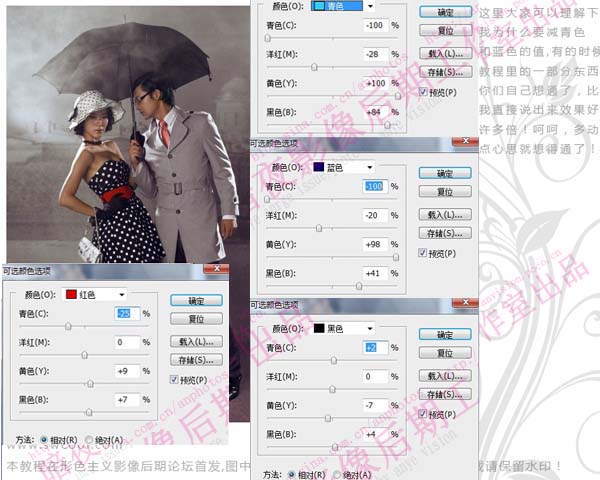
二、创建曲线调整图层,参数设置如下图。其实到曲线这步我要的效果基本出来,而下面的教材就是加强颜色和细节。

三、新建一个图层填充颜色:#D4E7E5,图层混合模式改为“正片叠底”,图层不透明度改为:50%。新建一个图层填充颜色:#C9C3AF,图层混合模式改为“色相”,图层不透明度改为:30%。
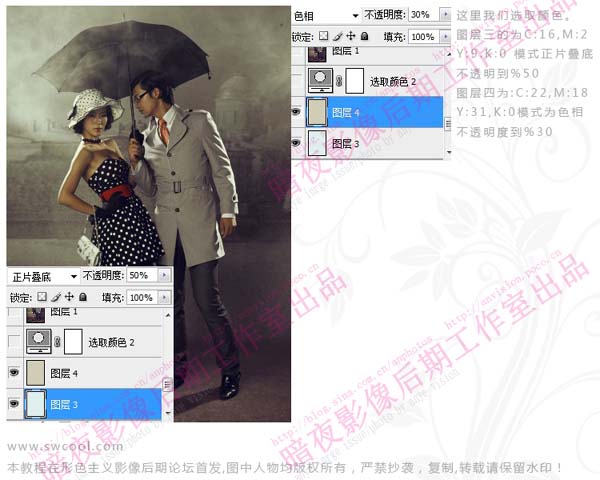
四、创建可选颜色调整图层,参数设置如下图。确定后新建一个图层按Ctrl + Alt + Shift + E 盖印图层,适当给人物磨皮。
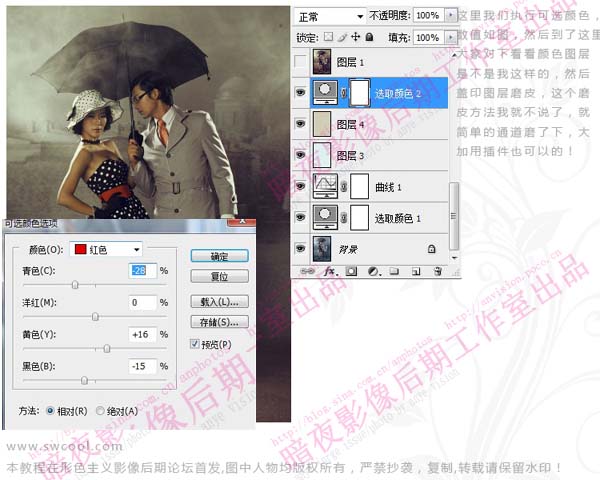
五、新建一个图层,填充颜色:#C89B8F,图层混合模式改为“柔光”,图层不透明度改为:20%,效果如下图。

六、创建曲线调整图层,参数设置如下图。
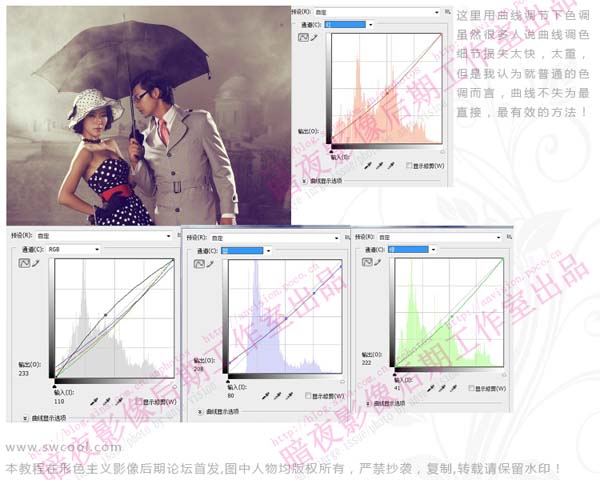
七、创建色相/饱和度调整图层,参数设置如下图。
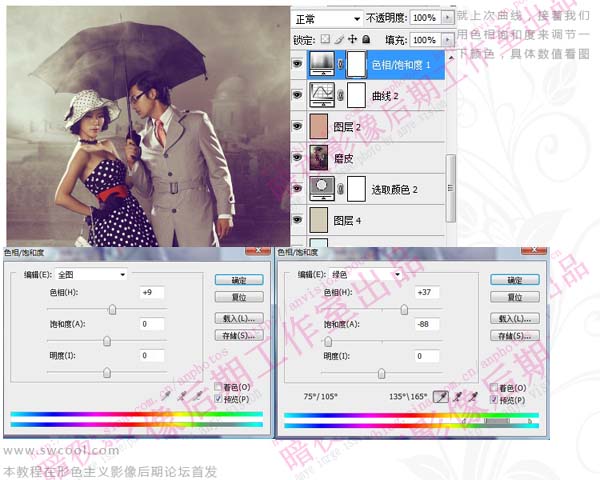
八、创建曲线调整图层,参数设置如下图。

九、创建可选颜色调整图层,参数设置如下图。
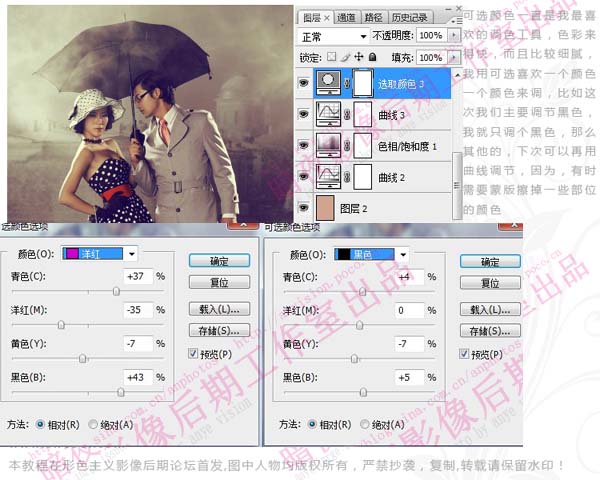
十、创建可选颜色调整图层,参数设置如下图。

十一、创建亮度/对比度调整图层,参数设置如下图。

十二、继续创建可选颜色调整图层,参数设置如下图。

十三、继续色相/饱和度调整图层,参数设置如下图。

十四、新建一个图层,盖印图层。开始修皮肤了,方法有很多,选择自己合适的。我是直接用图章工具。

十五、创建曲线调整图层,参数设置如下图。
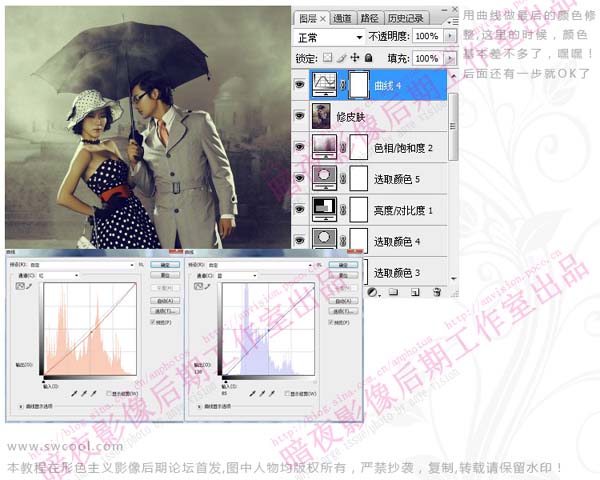
十六、新建一个图层,用渐变拉一个白色透明径向渐变。然后把图层不透明度改为:50%。操作目的是为了营造整体气氛,让画面看起来有点被烟雾笼罩的感觉。到这里就大功告成了。


加载全部内容